ubantu虚拟机搭建xl2tp服务
在编译成功源码,安装完毕xl2tpd后,便可以配置xl2tpd服务。基本配置过程主要涉及两个配置文件:一个用来配置xl2tpd, 一个用来配置ppp协议。下面分别对这两个文件进行说明,最后添加xl2tpd服务搭建过程。
具体信息也可以通过man来查看:
- man xl2tpd :启动xl2tpd服务命令行传递参数说明
- man xl2tpd-control : 对xl2tpd进行参数配置的命令行说明
- man xl2tpd.conf :xl2tpd.conf配置文件配置信息说明
模块说明:
| xl2tpd | 用来提供L2TP协议服务 |
| xl2tpd-control | 用来对xl2tpd进行参数配置:隧道、会话的增删改查等 |
他们是两个不同的进程,使用管道进行通信。
1. 使用GDB调试xl2tpd-control
如果需要使用GDB来辅助调试、学习xl2tpd, 需要在编译阶段加上-g选项,否则无法准确的跟踪调试。直接打开源码中的Makefile, 修改CFLAGS即可,之后重新编译、安装。Makefile修改信息如下:

如果需要单独调试xl2tpd-control进程:挂载到GDB上后,传递参数可通过以下方式:

2. xl2tpd启动参数说明
下面信息可以通过man xl2tpd进行查看
|
-D |
进入调试模式 |
|
-l |
记录日志信息 |
|
-c <config file> |
使用指定的配置文件,默认配置文件为/etc/xl2tpd/xl2tpd.conf; 回退配置保留文件:/etc/xl2tpd/l2tpd.conf |
|
-s <secret file> |
认证的用户信息,默认的文件为/etc/xl2tpd/l2tp-secrets |
|
-p <pid file> |
使用指定的PID文件,默认/var/run/xl2tpd/l2tp-contol 这个文件用来进行管道通信使用的(控制交互),xl2tpd和xl2tpd-control之间进行进程间通信 |
|
-C |
同 -c |
3. xl2tpd.conf配置文件说明
下面信息可以通过man xl2tpd.conf进行查看
|
GLOBAL SECTION |
auth file |
用于对隧道的认证。默认文件为: /etc/xl2tpd/xl2tpd.secrets |
|
ipsec asref |
用于ipsec的SA进行跟踪。这是一个开关:yes or no |
|
|
saref refinfo |
||
|
listen-addr |
监听的接口IP。默认为0.0.0.0,即监控所有的接口 |
|
|
port |
监听的端口,默认1701 |
|
|
access control |
访问控制开关:yes or no 如果为yes,只能允许指定的对端连接 |
|
|
debug avp |
||
|
debug network |
||
|
debug packet |
与-D配合使用,信息显示在标准输出上 |
|
|
debug state |
||
|
debug tunnel |
||
|
max retries |
隧道关闭前尝试的次数,默认为5 |
|
|
LNS SECTION |
exclusive |
只允许创建一个控制隧道 |
|
(no) ip range |
用于为客户端分配IP的IP地址池 |
|
|
assign ip |
是否分配IP。yes or no |
|
|
(no) lac |
指定lac的IP地址 |
|
|
hidden bit |
隐藏传输 |
|
|
local ip |
Xl2tpd本地IP |
|
|
local ip range |
为客户端分配的本地IP池,该项不受assign ip影响 |
|
|
length bit |
L2tp报文中length字段生效 |
|
|
(refuse|require) chap |
启用或者禁用chap认证 |
|
|
(refuse|require) pap |
启用和禁用pap认证 (yes or no) |
|
|
(refuse|require) authentication |
启动和禁用认证 (yes or no)。对连接的用户进行用户和密码认证 |
|
|
unix authentication |
If set yes, 将使用/etc/passwd 对对端ppp进行认证 |
|
|
hostname |
||
|
ppp debug |
||
|
pass peer |
||
|
pppoptfile |
ppp参数选项配置文件 |
|
|
call rws |
过时 |
|
|
tunnel rws |
隧道的窗口大小 |
|
|
flow bits |
启用序号 |
|
|
challenge |
使用challenge向对端发起认证 |
|
|
rx bps |
接收带宽 |
|
|
tx bps |
发送带宽 |
|
|
LAC SECTION |
lns |
设置LNS地址信息 |
|
autodial |
如果设置为yes,则在启动时进行自动协商 |
|
|
redial |
重拨,set yes, 会话断后会尝试重拨 |
|
|
redial timeout |
设置重拨的超时时间 |
|
|
max redials |
设置重播次数 |
4. xl2tpd-control配置说明
下面信息可以通过man xl2tpd-control进行查看
|
xl2tpd-control [-c <PATH>] <command> <tunnel name> [<COMMAND OPTIONS>] |
||
|
Option |
-c |
用来指定xl2tpd配置文件 |
|
-d |
进入调试模式 |
|
|
COMMAND |
add |
添加新的或者修改已存的lac配置。 格式:<key>=<value> |
|
connect |
用来激活当前隧道 |
|
|
disconnect |
断开当前隧道 |
|
|
remove |
删除隧道 |
|
|
add-lac |
添加新的或者修改已存的lac配置 |
|
|
connect-lac |
||
|
disconnect-lac |
||
|
remove-lac |
||
|
add-lns |
添加新的或者修改已存的lns配置 |
|
|
remove-lns |
||
|
status |
||
|
status-lns |
||
|
available |
||
5. xl2tpd服务配置
首先要说明的是在xl2tpd源码的examples目录提供了最基本的配置实例,我们可以直接使用该配置,然后把其中的IP地址信息修改自己的虚拟机接口地址基本就可以完成。
root@book-virtual-machine:/usr/src/xl2tpd-1.3.15/examples# ls
chapsecrets.sample README xl2tpd-L2TP-CERT.conf xl2tpd-L2TP-PSK.conf
ppp-options.xl2tpd xl2tpd.conf xl2tpd-L2TP-CERT-orgWIN2KXP.conf xl2tpd-L2TP-PSK-orgWIN2KXP.conf
5.1 xl2tpd.conf服务配置
- 首先在/etc目录下创建一个xl2tpd目录,这个目录是xl2tpd的默认路径。
- 将源码中examples目录中的 xl2tpd.conf 拷贝到 /etc/xl2tpd/ 目录。xl2tpd.conf的内容如下(分号是注释),实际起作用的为最后没有注释的那部分
;
; This is a minimal sample xl2tpd configuration file for use
; with L2TP over IPsec.
;
; The idea is to provide an L2TP daemon to which remote Windows L2TP/IPsec
; clients connect. In this example, the internal (protected) network
; is 192.168.1.0/24. A special IP range within this network is reserved
; for the remote clients: 192.168.1.128/25
; (i.e. 192.168.1.128 ... 192.168.1.254)
;
; The listen-addr parameter can be used if you want to bind the L2TP daemon
; to a specific IP address instead of to all interfaces. For instance,
; you could bind it to the interface of the internal LAN (e.g. 192.168.1.98
; in the example below). Yet another IP address (local ip, e.g. 192.168.1.99)
; will be used by xl2tpd as its address on pppX interfaces.
[global]
; listen-addr = 192.168.1.98
;
; requires openswan-2.5.18 or higher - Also does not yet work in combination
; with kernel mode l2tp as present in linux 2.6.23+
; ipsec saref = yes
; Use refinfo of 22 if using an SAref kernel patch based on openswan 2.6.35 or
; when using any of the SAref kernel patches for kernels up to 2.6.35.
; saref refinfo = 30
;
; force userspace = yes
;
; debug tunnel = yes
[lns default]
ip range = 192.168.1.128-192.168.1.254
local ip = 192.168.1.99
require chap = yes
refuse pap = yes
require authentication = yes ;这是注释: 如果不需要认证,把yes改为no即可
name = LinuxVPNserver
ppp debug = yes
pppoptfile = /etc/ppp/options.xl2tpd ;这是注释:PPP协议参数配置
length bit = yes
5.2 PPP参数选项配置
PPP参数选项文件是通过上述的xl2tpd.conf中指定的:pppoptfile = /etc/ppp/options.xl2tpd
- 这个目录好像不需要自己创建(我自己没有创建,可能是安装时自动创建的,也可能是百问网虚拟机已经安装了PPP)
- 将源码中examples目录中的 ppp-options.xl2tpd 拷贝到 /etc/ppp/ 目录下,并改名为options.xl2tpd(要与刚指定文件名一致)。内容如下:
ipcp-accept-local
ipcp-accept-remote
ms-dns 192.168.1.1
ms-dns 192.168.1.3
ms-wins 192.168.1.2
ms-wins 192.168.1.4
noccp
idle 1800
mtu 1410
mru 1410
nodefaultroute
debug
lock
proxyarp
connect-delay 5000
5.3 用户名和密码预置
用户名和密码是需要提前预置的,否则在开启认证功能是无法创建隧道。
预置用户名和密码的文件也只可以手动指定的。 它在源码的examples目录也有提供: chapsecrets.sample可以拿来直接使用。我尝试了好几次,发现在启动xl2tpd进程时通过-c选项来制定认证文件发现依然提示上述错误(抓包发现是PPP在chap认证时失败导致的),后来把/etc/ppp/chap-secrets文件添加上自己预置的用户和密码发现可以连接成功,也不需要指定该文件,应该是默认的文件,暂不清楚原因。文件内容如下:
root@book-virtual-machine:/etc/ppp# cat chap-secrets
# Secrets for authentication on server using CHAP
# client server secret IP addresses
jacco * "mysecret" 192.168.1.128/25 # Dynamic IP
sam * "rumpelstiltskin" 192.168.1.5 # Static IP
sunzd * "123456" 192.168.1.100 #这是我自己添加的
#
# Secrets for authentication on client using CHAP
# client server secret IP addresses
* jacco "mysecret"
* sam "rumpelstiltskin"
* sunzd "123456" #这是我自己添加的
5.4 启动xl2tpd服务
直接运行xl2tpd便可以,如果需要查看调试信息,加上-D选项即可。
这里可能提示/var/run ...错误,这里需要创建一个目录xl2tpd,用途是:xl2tpd和xl2tpd-control会在该目录下创建一个管道用来通信。
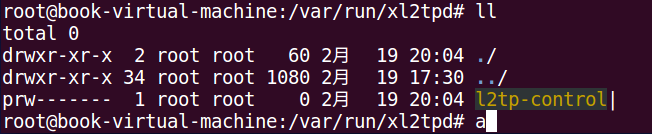

ubantu虚拟机搭建xl2tp服务的更多相关文章
- Windows Azure案例分析: 选择虚拟机或云服务?
作者 王枫 发布于2013年6月27日 随着云计算技术和市场的日渐成熟,企业在考虑IT管理和运维时的选择也更加多样化,应用也从传统部署方式,发展为私有云.公有云.和混合云等部署方式.作为微软核心的公有 ...
- virtualbox 虚拟3台虚拟机搭建hadoop集群
用了这么久的hadoop,只会使用streaming接口跑任务,各种调优还不熟练,自定义inputformat , outputformat, partitioner 还不会写,于是干脆从头开始,自己 ...
- 【译文】用Spring Cloud和Docker搭建微服务平台
by Kenny Bastani Sunday, July 12, 2015 转自:http://www.kennybastani.com/2015/07/spring-cloud-docker-mi ...
- 虚拟机搭建Zookeeper服务器集群完整笔记
虚拟机搭建Zookeeper服务器集群完整笔记 本笔记主要记录自己搭建Zookeeper服务器的全过程,默认已经安装部署好Centos7. 一.虚拟机下Centos无法联网解决方案 1.首先调整虚拟机 ...
- 虚拟机搭建CentOS主机win10通过xshell连接
目标:主机是win10系统,虚拟机搭建CentOS,在主机上通过XShell连接操作. 第一步 主机上安装虚拟机 第二步 下载CentOS 下载地址http://101.110.118.69/isor ...
- 《用OpenResty搭建高性能服务端》笔记
概要 <用OpenResty搭建高性能服务端>是OpenResty系列课程中的入门课程,主讲人:温铭老师.课程分为10个章节,侧重于OpenResty的基本概念和主要特点的介绍,包括它的指 ...
- 在server 2003中搭建域服务(Http NTLM 代理)
在server 2003中搭建域服务(Http NTLM 代理) 在windows server 2003 X64中搭建域服务的操作. 可参考百度经验:http://www.cnblogs.com/z ...
- Azure 中快速搭建 FTPS 服务
FTP,FTPS 与 SFTP 的区别 FTP (File Transfer Protocol)是一种常用的文件传输协议,在日常工作中被广泛应用.不过,FTP 协议使用明文传输.如果文件传输发生在公网 ...
- Spring Cloud和Docker搭建微服务平台
用Spring Cloud和Docker搭建微服务平台 This blog series will introduce you to some of the foundational concepts ...
随机推荐
- Linux从头学06:16张结构图,彻底理解【代码重定位】的底层原理
作 者:道哥,10+年的嵌入式开发老兵. 公众号:[IOT物联网小镇],专注于:C/C++.Linux操作系统.应用程序设计.物联网.单片机和嵌入式开发等领域. 公众号回复[书籍],获取 Linux. ...
- [TensorFlow2.0]-学习率 激活函数 损失函数
本人人工智能初学者,现在在学习TensorFlow2.0,对一些学习内容做一下笔记.笔记中,有些内容理解可能较为肤浅.有偏差等,各位在阅读时如有发现问题,请评论或者邮箱(右侧边栏有邮箱地址)提醒. 若 ...
- Nginx中location匹配及rewrite重写
目录 一.常用的Nginx正则表达式 二.location 2.1.location三类匹配类型 2.2.常用的匹配规则 2.3.location优先级 2.3.1.举例说明 2.4.实际网站使用中, ...
- Python语言系列-05-模块和包
自定义模块 #!/usr/bin/env python3 # author:Alnk(李成果) # 为什么要有模块?(内置函数不够用) # 和操作系统打交道 # 和python解释器打交道 # 和时间 ...
- Emlog V6.0.0代码审计笔记
前言 emlog是一套基于PHP和MySQL的博客及CMS建站系统. emlog v6.0.0存在后台SQL注入漏洞. 分析 官网下载emlog最新版v6.0.0,本地搭建. 前台功能不多,参数基本都 ...
- Redis应用场景及缓存问题
1.应用场景 (1) 缓存 缓存机制几乎在所有的大型网站都有使用,合理地使用缓存不仅可以加快数据的访问速度,而且能够有效地降低后端数据源的压力.Redis 提供了键值过期时间设置,并且也提供了灵活 ...
- 【AI】Pytorch_预训练模型
1. 模型下载 import re import os import glob import torch from torch.hub import download_url_to_file from ...
- nuxt.js服务端渲染中less的配置和使用
第一步:npm 安装 less 和 less-loader ,文件根目录下安装,指令如下 npm install less less-loader --save-dev 第二步:直接在组件中使用 &l ...
- 这样设计 Java 异常更优雅
转自:lrwinx.github.io/2016/04/28/如何优雅的设计java异常/ 导语 异常处理是程序开发中必不可少操作之一,但如何正确优雅的对异常进行处理确是一门学问,笔者根据自己的开发经 ...
- hdu1002 大数相加问题
这个题对于 几个月前的我简直是噩梦 好在磕磕绊绊终于写出来了 由于自己的问题 还被巨巨嘲讽了 1 1.#include<stdio.h> 2 2.#include<string. ...
